如何让电脑任务栏不显示时间 怎样在Win10中禁用任务栏时间
更新时间:2023-10-07 08:47:34作者:jiang
如何让电脑任务栏不显示时间,在日常使用电脑的过程中,任务栏上方一直显示着当前的时间,有时候我们可能会希望将注意力集中在其他任务上,而不被时间的流逝所干扰。如何让电脑的任务栏不再显示时间呢?在Win10中,我们可以通过一些简单的步骤来禁用任务栏上的时间显示,从而让自己更加专注地工作或娱乐。下面让我们一起来了解一下具体的方法吧。
具体步骤:
1.在默认情况下,在 Windows 10 任务栏右下角的位置总是会显示当前时间。如果出于某些原因想将其隐藏掉,则可以按如下方法操作。
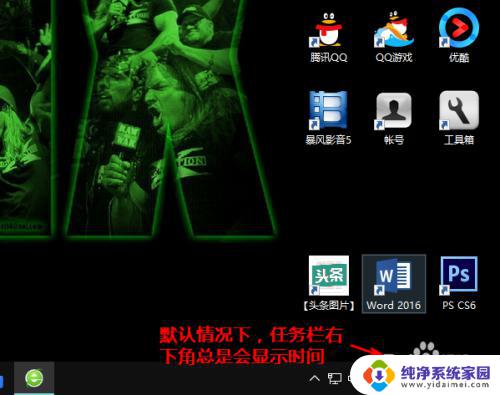
2.首先,用鼠标单击屏幕左下角的 Win 徽标,然后在弹出的菜单中点击“设置”。
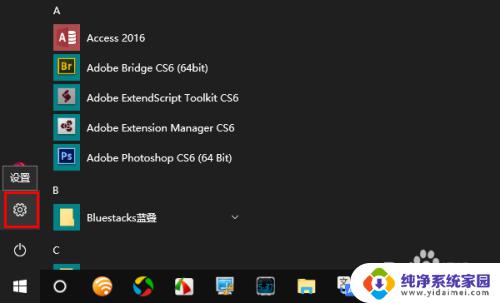
3.在设置窗口中点击“个性化”。
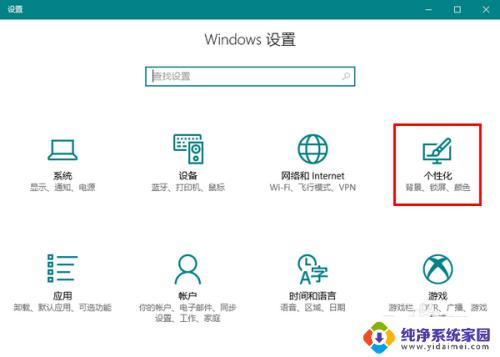
4.在个性化的左侧点击“任务栏”。
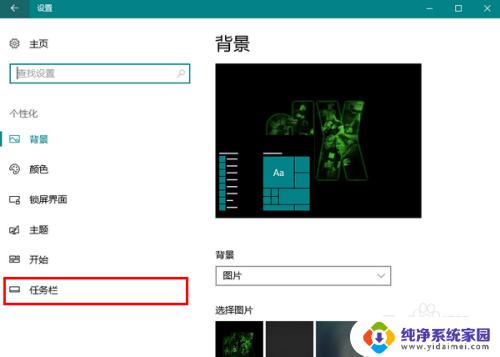
5.然后,在右侧找到并点击“打开或关闭系统图标”。
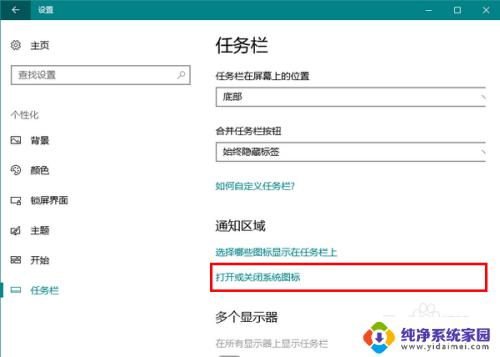
6.接下来,在打开或关闭系统图标中,将“时钟”一项关掉。
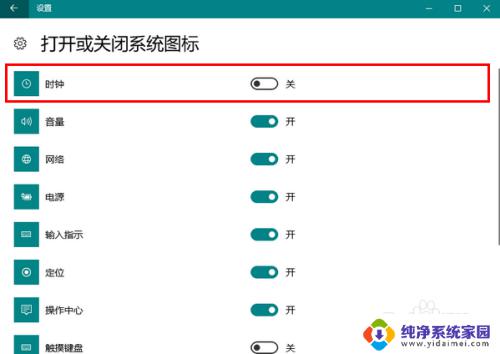
7.现在,我们再去看任务栏,就会发现右下角的时间已经消失了。
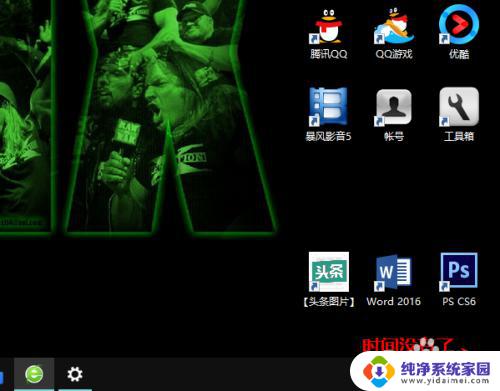
以上就是如何让电脑任务栏不显示时间的全部内容,如果您有任何疑问,请参考小编的步骤进行操作,希望这篇文章能够对您有所帮助。
如何让电脑任务栏不显示时间 怎样在Win10中禁用任务栏时间相关教程
- 如何在任务栏显示时间 Win10任务栏中恢复日期显示方法
- win10任务栏中间出现图标 如何让Win10任务栏图标居中显示
- windows不显示时间 如何修复Win10任务栏时间不显示的问题
- win10显示秒数 如何让Win10任务栏时间显示秒
- win10时间怎么显示星期几 Win10任务栏右下角时间显示星期几
- 笔记本时间如何显示秒 Windows10任务栏时间显示秒钟的方法
- 如何让任务栏隐藏 怎样在Win10中隐藏任务栏
- 怎么让副屏不显示任务栏 win10双屏设置副屏任务栏显示问题
- win10只显示时间不显示日期的软件 Win10任务栏只显示时间不显示日期怎么解决
- win10显示实时网速怎么设置 win10如何在任务栏显示实时网速
- 怎么查询电脑的dns地址 Win10如何查看本机的DNS地址
- 电脑怎么更改文件存储位置 win10默认文件存储位置如何更改
- win10恢复保留个人文件是什么文件 Win10重置此电脑会删除其他盘的数据吗
- win10怎么设置两个用户 Win10 如何添加多个本地账户
- 显示器尺寸在哪里看 win10显示器尺寸查看方法
- 打开卸载的软件 如何打开win10程序和功能窗口